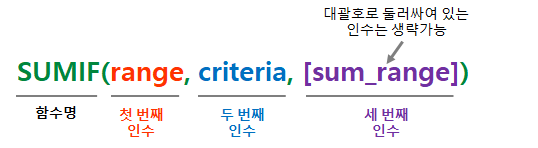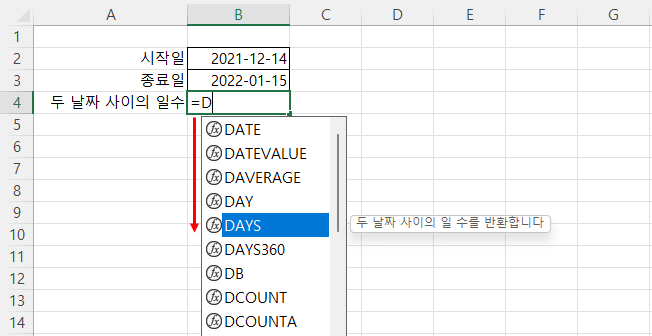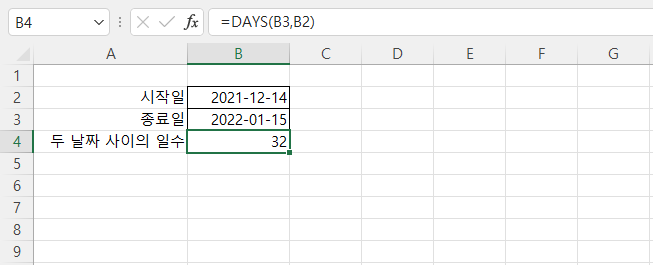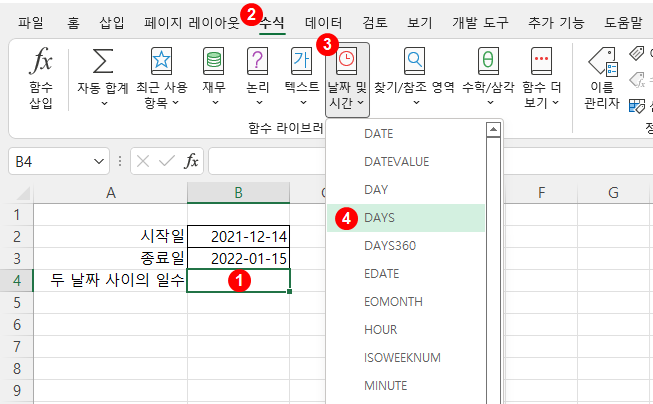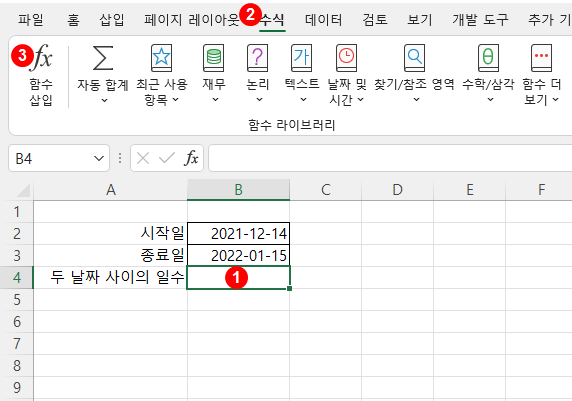엑셀의 함수는 숫자 계산, 날짜 계산, 자료 찾기와 같은 작업을 누구나 쉽게 할 수 있도록 미리 만들어 놓은 수식이라고 할 수 있습니다. 사용자는 함수 내부가 어떻게 동작하는지는 알 필요가 없습니다. 함수에 인수를 넣기만 하면 함수는 스스로 알아서 결과를 반환해 줍니다.
이번 글에서는 함수의 구조, 함수를 입력하는 여러 가지 방법, 함수의 범주에 대해 알아보겠습니다.
엑셀 함수 기초는 다음 링크를 참고하세요.
[ 엑셀 함수 입력하기 ]
함수의 구조
엑셀의 함수는 함수명과 함수 실행에 필요한 입력 값인 인수를 받는 구조로 되어 있습니다.
함수의 인수는 쉼표로 구분하여 차례대로 입력하고 대괄호로 둘러싼 인수는 생략 가능합니다.
조건을 만족하는 범위의 합계를 구할 때 사용하는 SUMIF 함수의 경우 range, criteria 인수는 필수 입력이며 sum_range 인수는 대괄호로 둘러싸여 있으므로 생략 가능합니다.
판매 실적 자료에서 사과의 판매 수량 합계를 구할 때 다음과 같이 함수의 인수를 입력하고 [Enter]를 누르면 함수가 실행되어 결과를 반환합니다.
=SUMIF(C3:C8,"사과",D3:D8)
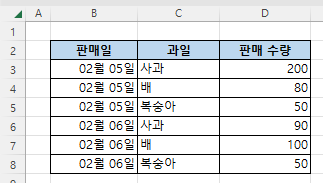
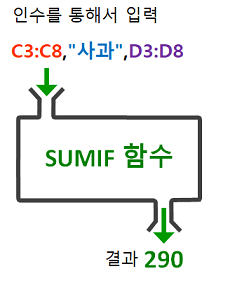
SUMIF 함수의 마지막 인수는 생략 가능하므로 다음과 같이 2가지 방식으로 사용할 수 있습니다.
인수를 전부 입력하는 경우
판매 실적 자료에서 SUMIF 함수로 사과의 판매 수량 합계를 구할 때는 모든 인수를 입력합니다.
=SUMIF(C3:C8,"사과",D3:D8)
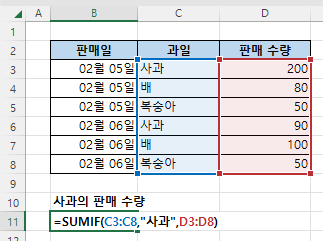
특정 인수를 생략하는 경우
판매 실적 자료에서 판매 수량이 100개 이상인 것의 합계를 구할 때는 sum_range 인수를 생략합니다.
=SUMIF(D3:D8,">=100")
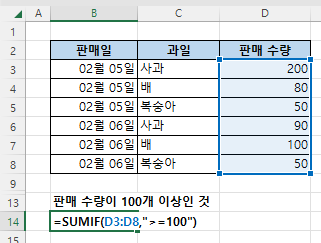
대부분의 함수는 인수가 있지만 어떤 함수는 인수가 없습니다.
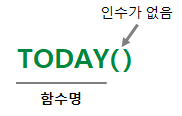
오늘 날짜를 구해주는 TODAY 함수는 인수가 없습니다.
인수가 없어도 함수를 사용할 때는 괄호는 항상 붙여야 합니다.
=TODAY()
함수를 입력하는 다양한 방법
함수는 몇 가지 방법으로 입력할 수 있습니다. 셀에서 직접 입력할 수도 있지만, 메뉴에서 함수를 찾아서 입력할 수도 있습니다.
1) 직접 입력하기
두 날짜 사이의 일 수를 구하는 DAYS 함수를 직접 입력해 보겠습니다.
01 [B2], [B3] 셀에 입력된 두 날짜 사이의 일 수를 구하기 위해 [B4] 셀에 등호(=)를 입력하고 'DAYS'를 입력합니다.
함수 이름을 입력할 때 첫 글자 'D'만 입력해도 'D'로 시작하는 함수의 이름이 나타납니다. 함수의 이름이 정확히 기억나지 않을 때 사용하면 편리한 기능입니다.
키보드의 아래 방향키를 눌러서 DAYS함수를 선택한 후 [TAB] 키를 누르면 함수 이름이 입력됩니다.
02 함수의 이름을 입력하고 괄호까지 입력하면 인수의 이름이 나타납니다. 인수의 이름만으로도 함수의 사용법을 대략 이해할 수 있습니다.
03 필요한 인수를 다 입력한 후 괄호를 닫고 [Enter]를 누르면 함수의 결과가 구해지고 수식입력줄에서 입력된 함수를 확인할 수 있습니다.
2) 함수 라이브러리 사용
이번에는 함수 라이브러리를 이용하여 함수를 입력해 보겠습니다.
01 ① 함수를 입력할 [B4] 셀을 선택한 후 리본 메뉴에서 ② [수식] 탭 → [함수 라이브러리] 그룹 → ③ [날짜 및 시간] → ④ [DAYS] 함수를 선택합니다.
02 [함수 인수] 대화상자에서 ① 각각의 인수를 직접 입력하거나 셀을 선택하여 입력하고 ② <확인>을 누르면 함수가 입력됩니다.
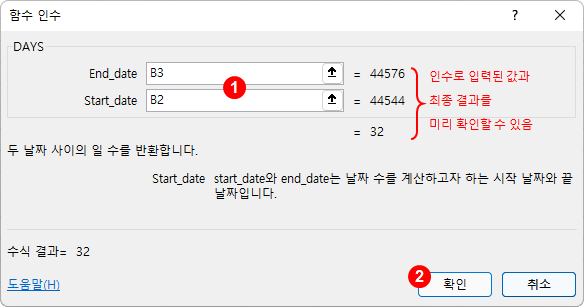
03 함수가 정상적으로 입력되면 DAYS 함수의 최종 결과가 [B4] 셀에 반환된 것을 확인할 수 있습니다.
3) 함수 마법사 사용
마지막으로 함수 마법사를 이용하여 함수를 입력해 보겠습니다.
01 ① 함수를 입력할 [B4] 셀을 선택한 후 ② [수식] 탭 → [함수 라이브러리] 그룹 → ③ [함수 삽입]을 누릅니다.
02 [함수 마법사] 대화상자가 나타나면 ① [범주 선택]에서 원하는 범주 선택 → ② [함수 선택]에서 함수 선택 → ③ <확인>을 누릅니다.
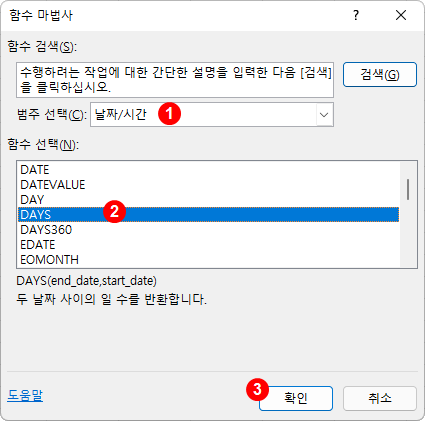
03 [함수 인수] 대화상자에서 ① 각각의 인수를 직접 입력하거나 셀을 선택하여 입력하고 ② <확인>을 누르면 함수가 입력됩니다.
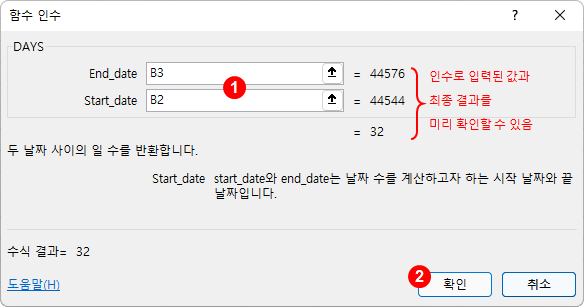
함수의 범주(Category)
엑셀 함수의 개수는 2022년 10월, Microsoft 365 기준으로 약 500여 개 정도 됩니다. Microsoft 365는 기능이 수시로 업데이트되기 때문에 함수 개수는 더 늘어날 수 있습니다. 이렇게 많은 함수를 다 알 필요는 없습니다. 기본이 되는 함수들만 익히고 나머지는 이런 것이 있다는 정도만 알고 필요할 때 찾아보면 됩니다.
재무 함수
재무와 관련된 계산을 할 때 사용합니다. 예를 들어 PV 함수는 현재가치, FV 함수는 미래가치를 계산해주며, PMT함수로 대출금을 상환할 때 매달 상환해야 할 금액이 얼마인지 구할 수 있습니다.
논리 함수
수식에서 논리적 판단을 해야 할 때 사용합니다. 대표적으로 IF, OR, AND함수가 있습니다.
텍스트 함수
텍스트와 관련된 처리를 할 때 사용합니다. 문자열 자르기(LEFT, MID등), 문자열 비교 등의 함수가 있습니다.
날짜 및 시간 함수
날짜와 시간을 다룰 때 사용합니다. 작업 일수, 주차, 월의 마지막날짜를 계산하는 함수 등 다양한 함수가 있습니다.
찾기 및 참조영역 함수
자료에서 값을 찾을 때, 정렬 또는 필터링 할 때 사용합니다. 많이 쓰는 함수는 VLOOKUP, INDEX, MATCH, SORT, FILTER 함수가 있습니다.
수학 및 삼각 함수
실무에서 많이 사용하는 SUM,SUMIF 함수 등을 비롯하여 합계, 곱셈, 수를 반올림하거나 잘라주는 함수, 절대값을 구해주는 ABS, 연속된 숫자목록을 만들어주는 SEQUENCE등 많은 함수가 있습니다.
통계 함수
개수를 세는 COUNT함수부터 최대값, 최소값, 평균, 표준편차, 백분위수 구하기 등 통계와 관련된 다양한 함수가 있습니다.
공학 함수
공학 계산을 위해 사용합니다. 10진수를 2진수로 변환하는 DEC2BIN, 복소수의 자연 로그 값을 구하는 IMLN등 공학 분야에 제한적으로 사용되는 함수들이 있으며 일반 사무에서는 사용빈도가 낮습니다.
큐브 함수
다차원 데이터 분석을 위해 사용합니다. 큐브 함수를 사용하면 피벗 테이블을 사용하지 않고 분석 서비스 큐브(데이터 모델)에서 필요한 데이터를 가져올 수 있습니다.
정보 함수
셀의 위치, 값의 유형, 사용중인 컴퓨터의 환경 정보를 구할 때 사용할 수 있습니다. 많이 쓰는 함수로 ISBLANK, ISERROR 등 IS로 시작하는 함수가 있습니다.
호환성 함수
이전 버전과의 호환성을 위해 제공됩니다. 정확도가 높은 새로운 이름의 함수로 대체되었습니다. 이전 버전의 호환성을 위해 계속 사용할 수 있지만 엑셀 버전이 올라가면 언젠가는 호환성 목록에서 없어질 수 있으므로 가능하면 대체된 함수를 사용하는 것이 좋습니다.
예를 들어 문자열을 합치기 위해 많이 사용하는 CONCATENATE함수는 엑셀 2019 버전부터 더 많은 기능을 제공하는 CONCAT함수로 대체되었습니다.
웹 함수
웹(WEB)과 관련된 함수를 제공합니다. 예를 들어 WEBSERVICE함수를 사용하면 웹서비스 또는 Open API로 서비스되는 XML, JSON 형태의 데이터를 가져올 수 있습니다.
데이터베이스 함수
데이터베이스 형식의 자료에서 조건에 맞는 합계, 평균, 갯수, 표준편차, 분산 등을 구해줍니다.
사용자 정의 함수
엑셀에 필요한 함수가 없을 때 사용자가 VBA(Visual Basic for Applications - Microsoft Office에 내장되어 있는 프로그래밍 언어)를 이용하여 사용자 정의 함수를 직접 만들 수 있습니다.